Gerenciar quadros no aplicativo Android
No quadro encontramos as tarefas, fluxos de trabalho e processos de sua equipe. Ele ajuda os usuários a se manterem organizados e acompanharem você e o trabalho da sua equipe.
Editar um quadro #
Se precisar atualizar suas tarefas mesmo não estando no escritório, você pode fazer isso editando seu quadro.
Você pode fazê-lo de uma das seguintes maneiras:
- Alterar visualização do quadro (Tabela, Kanban)
- Adicionar e configurar Campos personalizados (atributos)
- Editar os atributos dos itens (descrição, assinante, prioridade, status, link… etc.)
- Adicionar comentários
- Anexar arquivos
Alterar exibição do quadro #
O Plaky oferece diferentes tipos de exibições de quadro para visualizar seus dados da maneira que melhor lhe convier.
Existem dois tipos diferentes de visualização de quadro:
Exibição de tabela (padrão) #
- Quadro representado como tabela com campos e linhas
Deslize para a esquerda para ver todos os campos no quadro
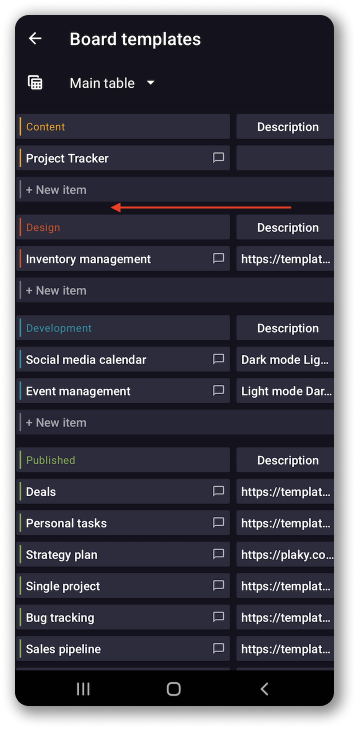
Para configurar a visibilidade do campo:
- Clique no ícone de alternância de visibilidade no canto superior direito
- Selecione Campos
- Escolha os campos para exibir
- Salve as alterações para concluir a ação
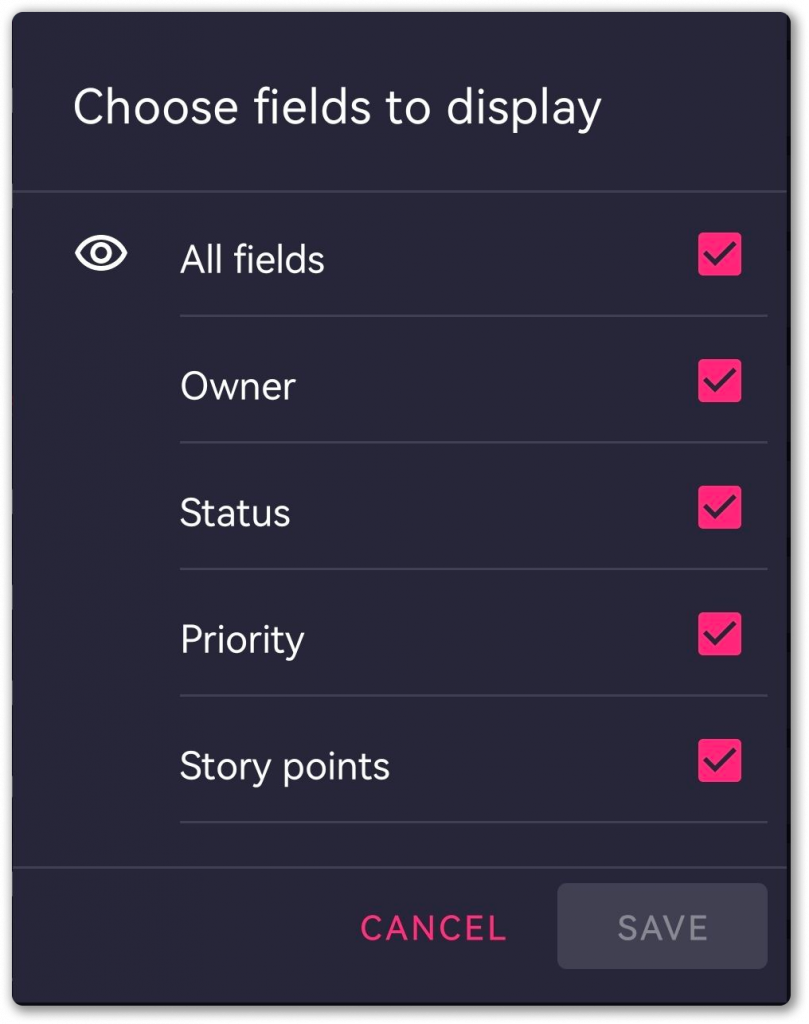
Exibição Kanban #
- Quadro visualizado de acordo com a conhecida técnica de gerenciamento de projetos usada para a priorização de tarefas
Deslize para a esquerda para ver todos os itens do quadro agrupados por status.
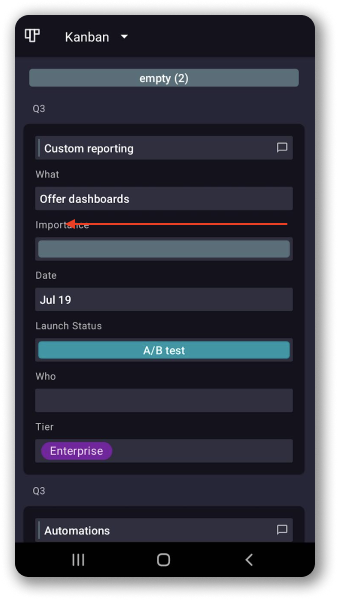
Adicionar Vsualização #
- Clique nos três pontos no canto superior direito
- Selecione Adicionar visualização
- Escolha o Tipo de visualização no menu suspenso
- Digite o Nome da visualização
- Toque em Adicionar nova visualização para concluir a ação
Renomear Visualização #
- Selecione a exibição no menu suspenso no canto superior esquerdo
- Clique nos três pontos no canto superior direito
- Selecione Renomear exibição
- Digite o novo nome da exibição
- Toque em Renomear para concluir a ação
Excluir Visualização #
Para remover uma visualização do Quadro:
- Selecione a exibição no menu suspenso no canto superior esquerdo
- Clique nos três pontos no canto superior direito
- Selecione Excluir visualização
- Toque em Excluir visualização para concluir a ação
Definir como Visualização padrão #
- Selecione a exibição no menu suspenso no canto superior esquerdo
- Clique nos três pontos no canto superior direito
- Selecione Definir como exibição padrão para concluir a ação
A visualização padrão não pode ser definida como visualização Favorita.
Visualização favorita #
Escolha e marque sua exibição preferida para acesso rápido e gerenciamento de projeto perfeito. Para fazer isso:
- Toque na visualização atual do quadro na página inferior
- Toque nos três pontos ao lado dessa exibição específica
- Selecione Adicionar aos favoritos para concluir a ação
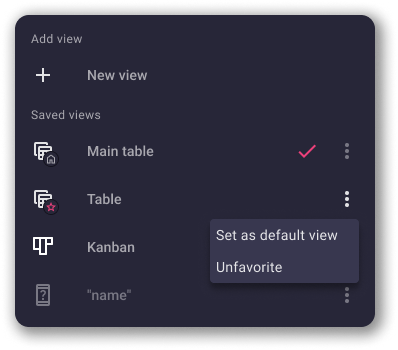
Esta exibição será colocada ao lado da exibição padrão e um ícone de estrela aparecerá próximo ao seu nome. Para remover uma exibição dos favoritos, basta clicar nos três pontos ao lado dela e selecionar Não favorito.
Duplicar exibição #
- Selecione a exibição no menu suspenso no canto superior esquerdo
- Clique nos três pontos no canto superior direito
- Selecione Duplicar visualização para concluir a ação
Expandir ou recolher todos os grupos #
Simplifique o gerenciamento de tarefas expandindo ou reduzindo grupos no quadro do Plaky.
Para expandir/recolher grupos:
- Selecione a exibição no menu suspenso no canto superior esquerdo
- Clique nos três pontos no canto superior direito
- Selecione Recolher todos os grupos / Expandir todos os grupos para concluir a ação
Classificar #
Para adicionar uma nova classificação:
- Toque no ícone Classificar no quadro
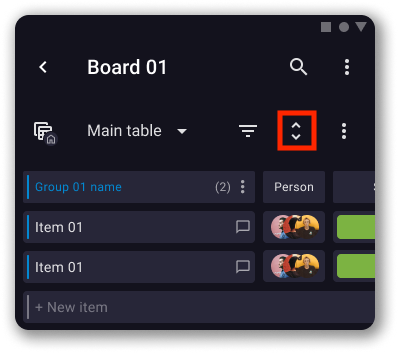
- Toque em +Nova classificação
- Selecione o campo pelo qual deseja classificar o quadro no menu suspenso
- Escolha a ordem Descendente/Ascendente no menu suspenso
- Toque em Adicionar nova classificação
- Toque em Salvar para concluir a ação
Classificar está disponível apenas com uma exibição de quadro de tabela.
